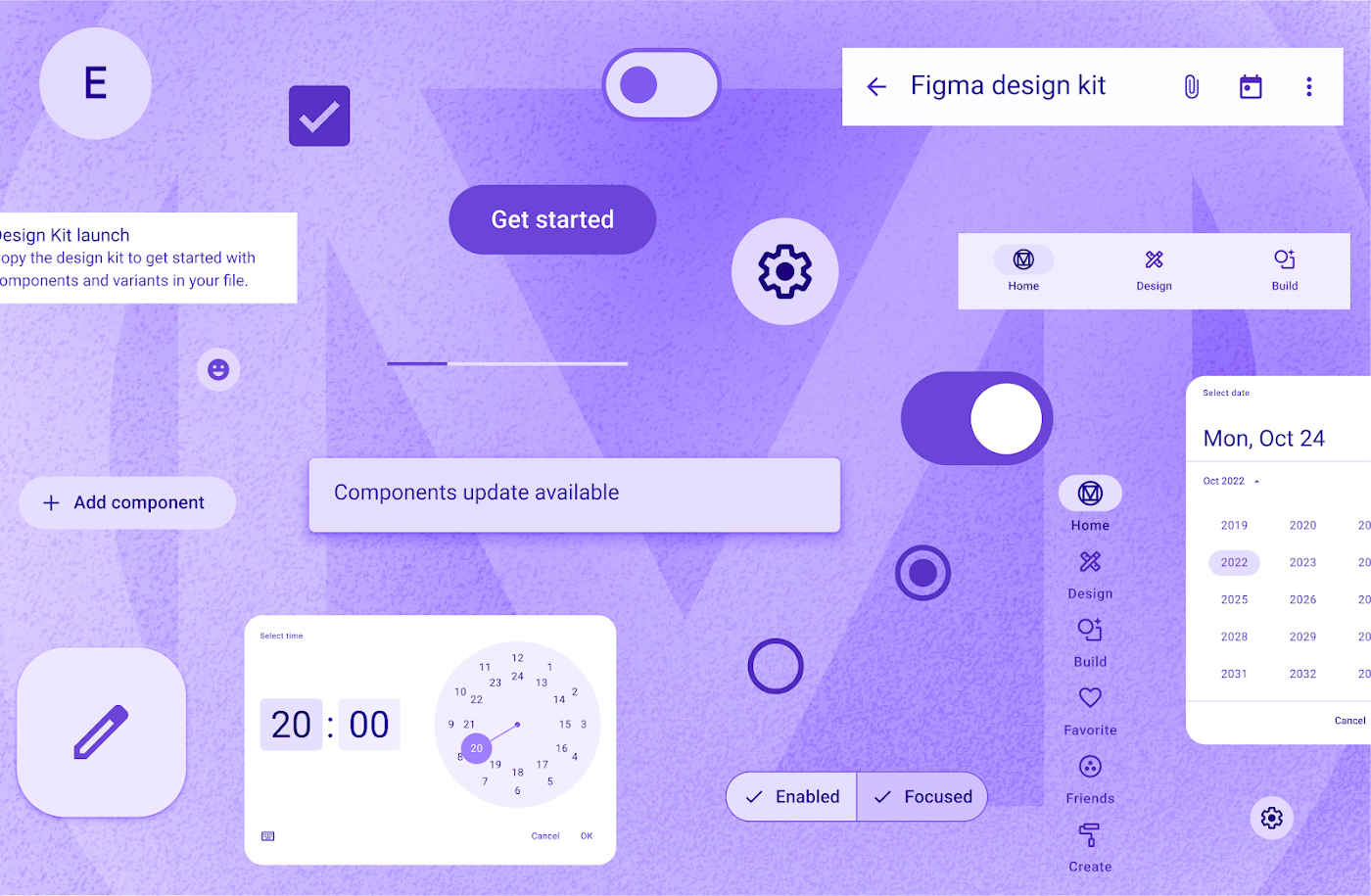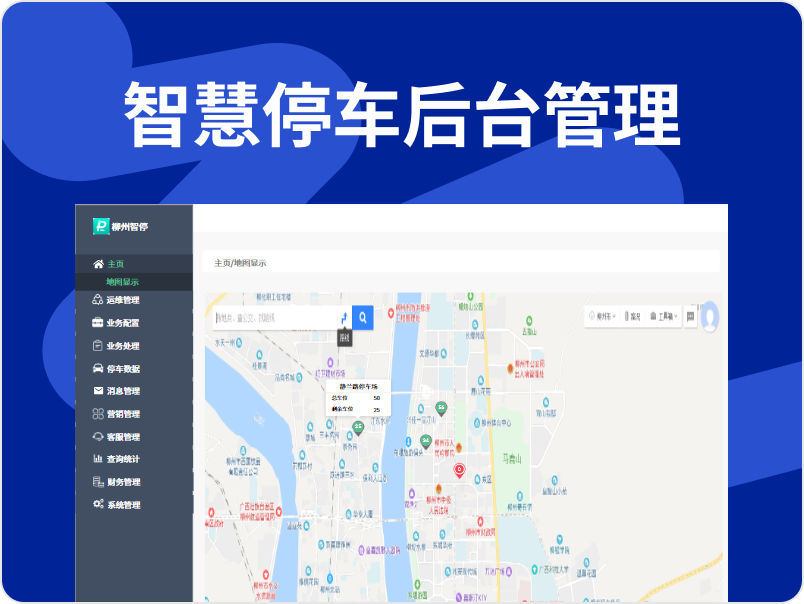在产品设计过程中,原型设计是验证想法、优化交互的重要环节。对于很多初学者来说,选择一款合适的原型设计工具至关重要。本文将详细介绍Axure是什么软件、Axure能做什么、新手如何入门Axure,并推荐高效的Axure替代原型工具帮助你快速完成设计工作。
一、Axure是什么软件
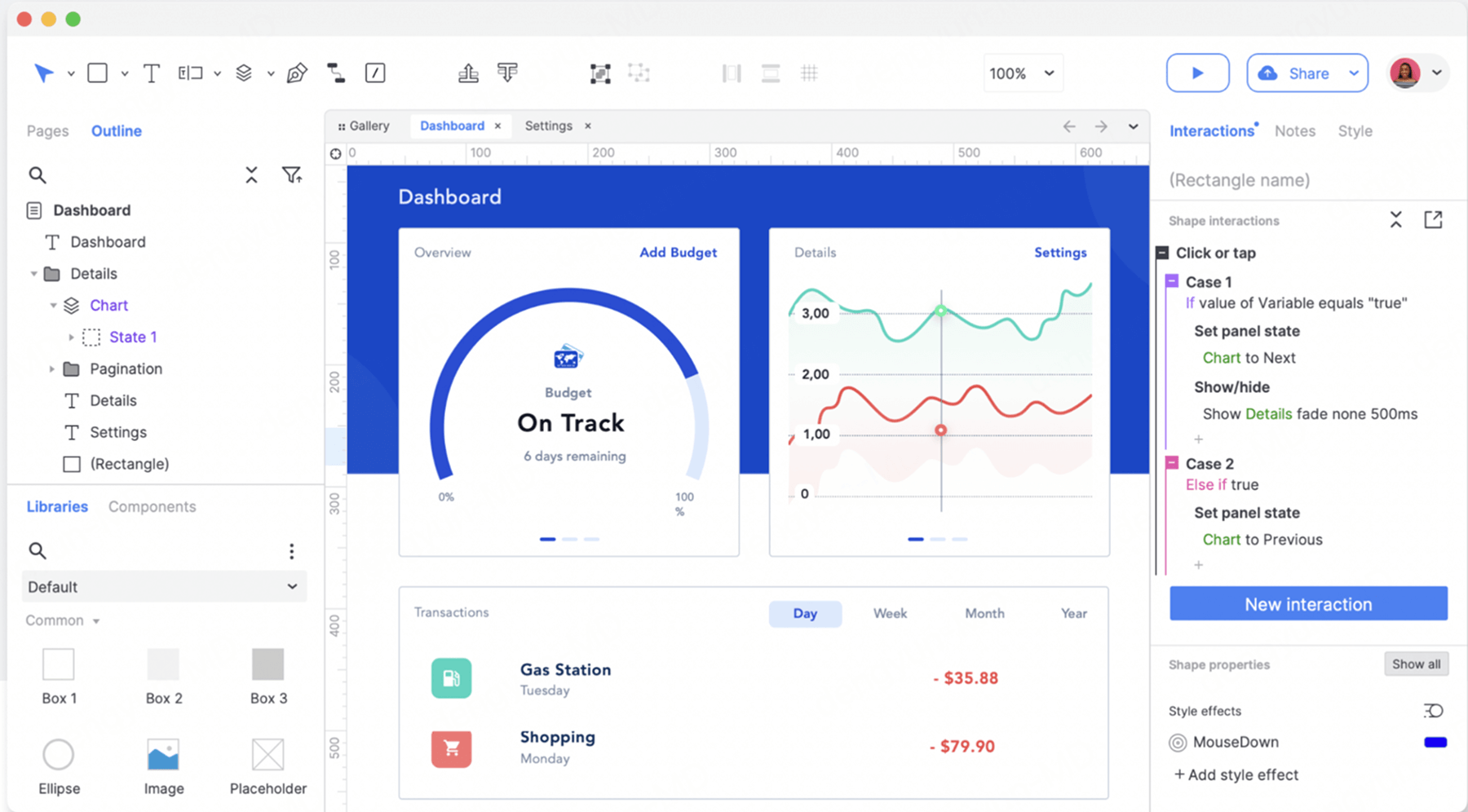
是一款专业级的原型设计与交互设计工具,在全球范围内被广泛应用于产品经理、交互设计师以及UX/UI设计师的日常工作中。它不仅能帮助用户快速搭建产品原型,还能通过丰富的交互逻辑与动态效果,将设计方案高度还原为接近真实产品的体验,从而更高效地进行需求验证和团队沟通。点击了解
Axure的核心特点包括:
1.支持高保真原型设计:相比低保真草图,Axure可以通过界面细节与动效表现,输出接近最终产品的交互原型,提升方案的直观性。点击了解Axure更多功能介绍
2.强大的交互能力:用户可以使用动态面板、条件逻辑、变量设置等功能,模拟复杂的操作流程,例如表单验证、页面跳转、数据输入输出等,帮助团队在设计阶段就能预判产品使用体验。
3.丰富的组件库:Axure自带常用的UI组件与交互模块,并支持用户自定义组件库,大幅提升设计复用率和整体效率。
二、Axure能做什么
Axure是一款专业的原型设计工具,它主要面向产品经理、交互设计师和UI设计师,用来快速构建网站或移动应用的原型。它的功能非常强大,不仅能做静态页面,还能做交互、逻辑和动态效果。
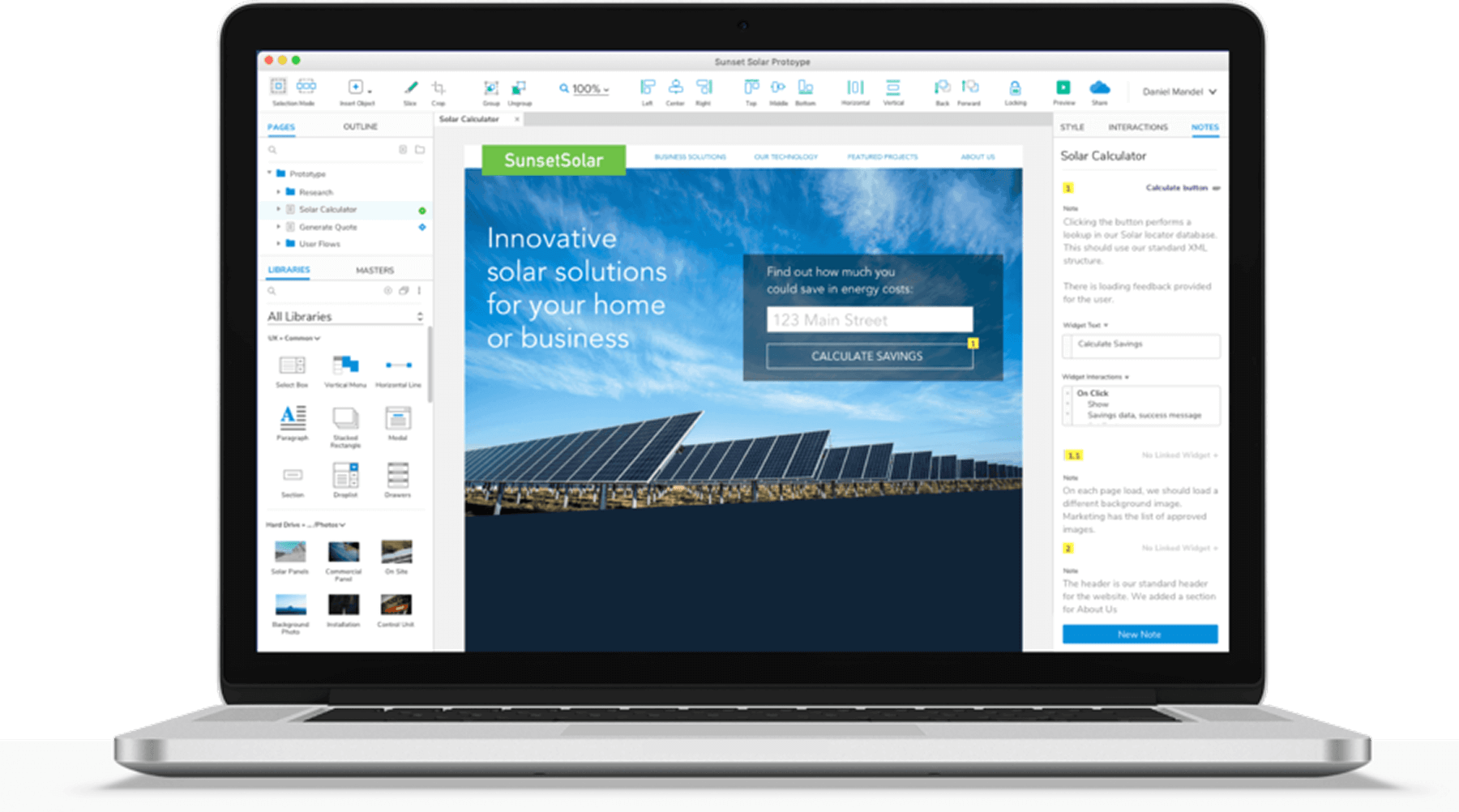
网站原型设计
Axure可以帮助设计师和产品经理快速搭建页面结构。内置了组件库,只需拖拽就能完成页面布局的搭建,大大提升效率。同时,Axure支持丰富的交互效果,如点击、悬停、切换和弹窗等,使原型不仅是静态页面,而是可以模拟真实用户操作的动态界面。点击免费注册Axure中文版,在线设计网站原型。
移动应用原型
Axure内置iOS和 Android 的常用模板及控件库,设计师可以直接拖拽组件搭建页面。它支持常见的滑动、点击、返回等操作,能够较为逼真地模拟 App 使用体验,为验证功能可行性和用户习惯提供依据。点击免费注册Axure中文版,在线设计移动APP原型。
交互逻辑设计
Axure提供条件判断与变量控制,实现“如果…就…”的逻辑,让页面根据用户操作或状态变化显示不同内容,例如登录状态切换界面。借助Axure的动态面板,可轻松实现轮播图、Tab切换、弹窗等交互效果,同时支持 数据驱动交互,模拟购物车数量、价格计算或用户输入触发结果。典型应用包括动态展示商品列表和模拟用户操作反馈,帮助团队验证产品逻辑与体验。
原型文档与协作
设计完成后,Axure可以生成HTML原型,通过在线链接直接分享给团队成员或客户查看,无需安装软件即可体验交互效果。Axure的标注与注释功能,可以帮设计师清晰记录页面元素的功能说明和设计意图,帮助开发团队快速理解并准确实现设计。点击免费注册使用Axure中文版
Axure Cloud支持多人同时编辑、实时同步以及版本管理,让不同角色成员可以在同一项目中高效协作。典型应用场景包括向开发团队提交完整原型及交互说明、在产品评审会议中展示方案,以及进行客户演示或用户测试,确保各方对设计的理解一致,并加快产品迭代速度。
三、新手如何入门Axure
新手入门Axure,其实可以分为几个循序渐进的步骤,让你快速上手原型设计而不被复杂功能吓到:
1.了解基础概念
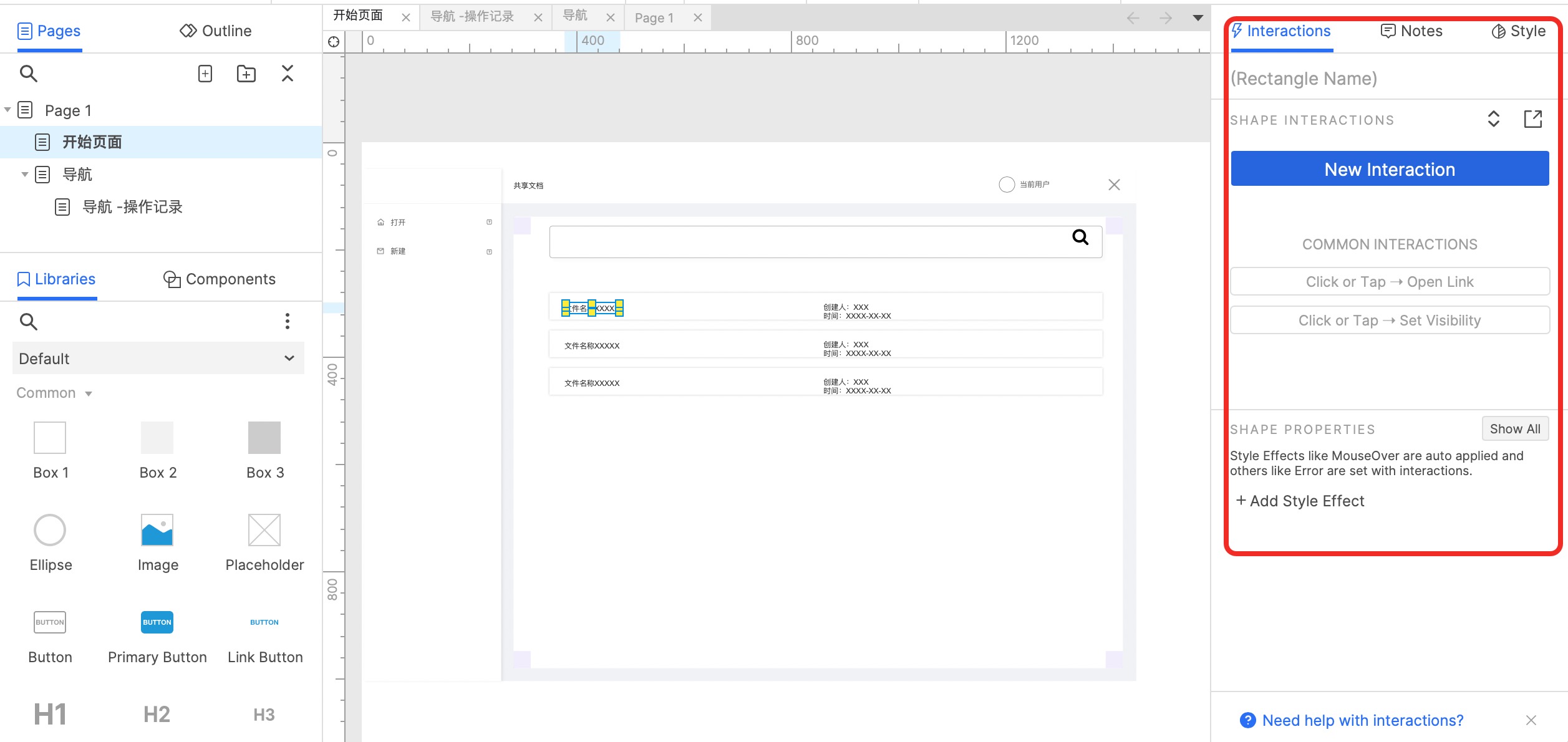
在开始使用 Axure 进行原型设计之前,先了解一些基础概念非常重要,这有助于你快速上手并合理规划原型结构。
页面与页面结构:原型的基本组成单位,每个页面对应网站或 APP 的一个界面。
组件:Axure 内置的按钮、文本框、图片等元素,可以直接拖拽使用。
动态面板:用于制作切换、轮播、弹窗等动态效果。
交互事件:点击、悬停、拖拽等用户行为触发的操作。
理解这些基础概念后,新手可以更有条理地进行页面布局、组件使用和交互设计,为后续的高保真原型制作打下坚实基础。
熟悉界面和工具栏
在熟悉Axure的操作界面时,可以从工具栏和各个面板入手,了解每个区域的功能和用途,从而更高效地进行原型设计。
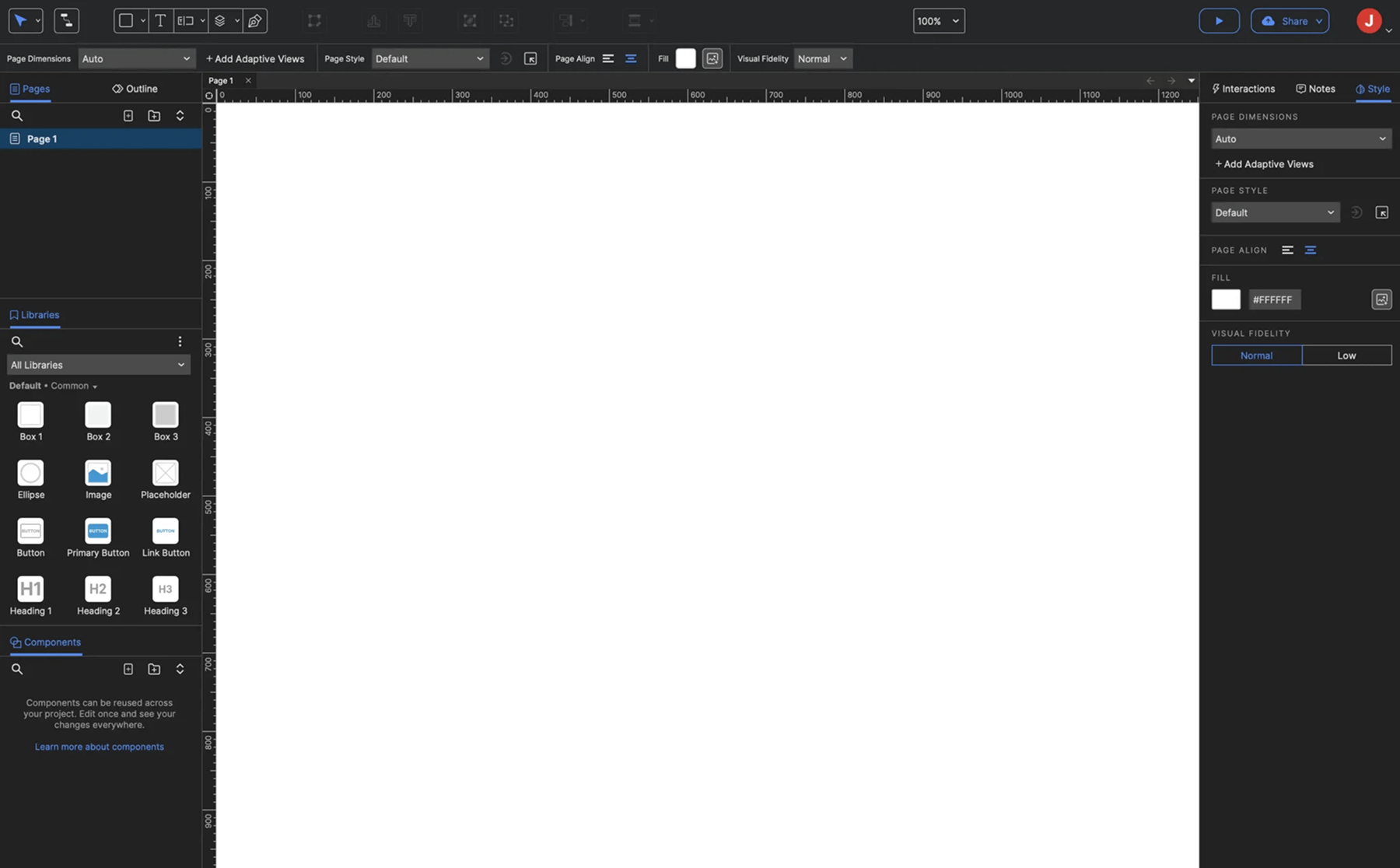
左侧组件库是原型设计的核心区域之一,包含了各种常用控件,如按钮、文本框、图片、下拉菜单、复选框等。用户可以直接将这些控件拖拽到画布上,快速搭建页面元素。
中间画布是进行原型设计的主要工作区域,也就是页面布局的“战场”。在这里,你可以将组件拖入画布、调整位置和大小、排列层级,以及组合成复杂的界面结构。
右侧属性面板用于设置所选组件的各种属性,包括尺寸、颜色、字体、边框、背景以及交互动作。通过属性面板,用户可以精确控制组件的外观和行为。
上方菜单栏提供了页面管理和整体操作功能,包括新建页面、复制页面、设置页面交互、生成原型预览以及导出 HTML 或图片等。
3.从简单页面开始
对于刚接触Axure的新手来说,从简单页面开始是最稳妥的入门方法。首先,可以在画布上随意拖拽一些按钮、文本框和图片,尝试调整它们的大小、颜色和位置,从而熟悉组件的操作流程以及如何在画布上布局元素。
接下来,可以选择制作一个 静态页面,例如登录页、首页布局或者简单的信息展示页。在这个阶段,只需要使用组件搭建页面结构,无需加入复杂的交互逻辑。通过专注于页面布局,你可以练习如何合理安排元素的层级、间距、对齐方式,以及整体视觉的平衡感。
4.添加基础交互
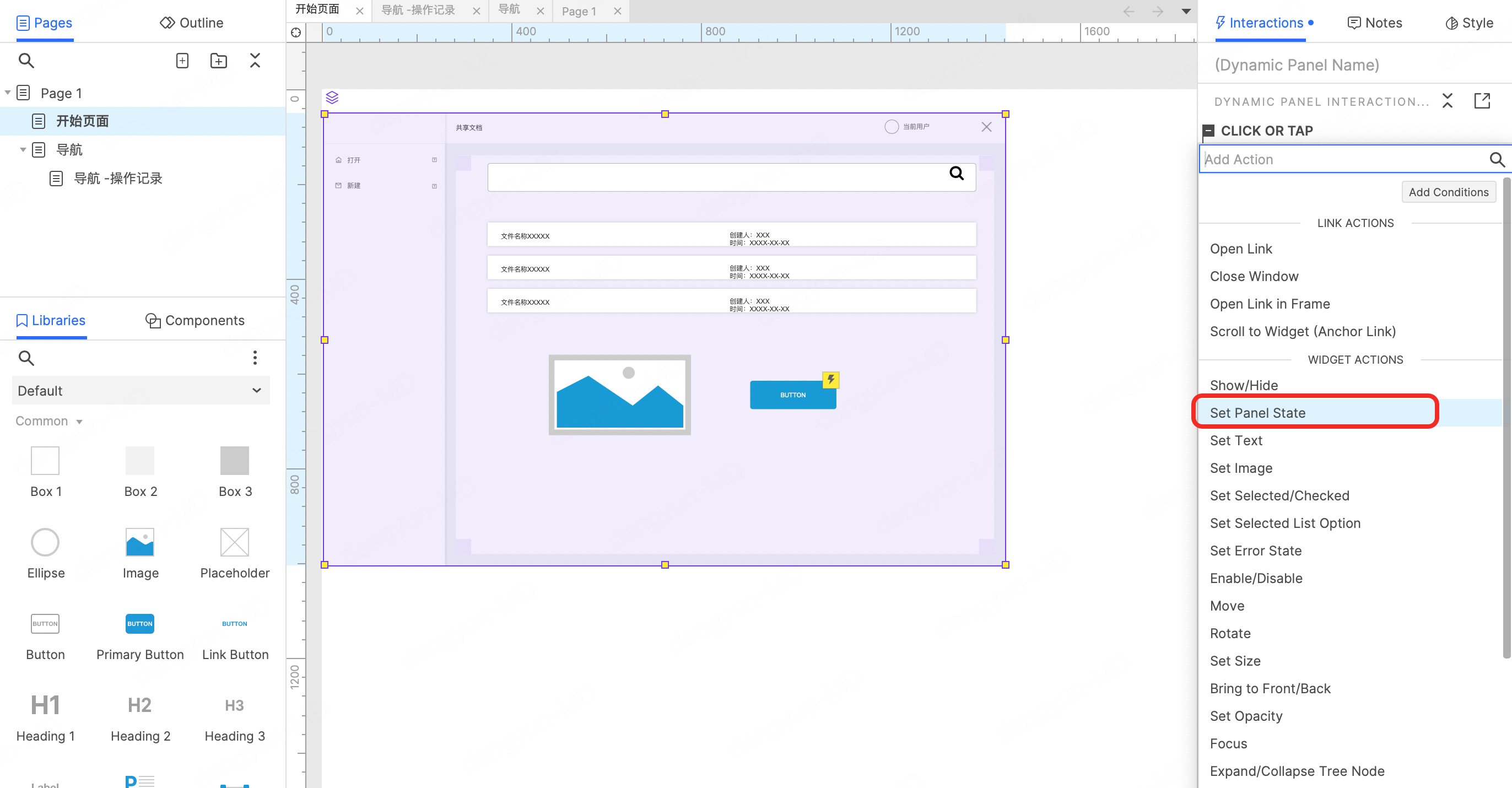
在熟悉页面布局和组件后,可以开始为原型加入基础交互,让页面从静态变为可操作。先尝试点击跳转,如“登录”按钮跳转到首页,再逐步添加悬停提示、Tab切换、轮播图或弹窗等效果。建议新手从单一交互入手,确保触发正确,再逐步组合,以便更好地理解逻辑并避免混乱。点击了解更多Axure交互设计技巧!
新手可以先从单一交互开始,确保每个动作都能正确触发,再逐步组合多个交互。这样不仅便于理解交互逻辑,也能在调试过程中快速发现问题,避免复杂交互同时出现导致混乱。
5.预览和分享原型
使用Axure自带的生成HTML原型功能,预览页面效果。分享链接给团队成员或客户,让他们体验并提供反馈。
Axure新手入门阶段不要追求复杂高保真,先把页面布局和基础交互做熟练,再逐步学习动态面板、条件逻辑和变量操作,这样学习曲线更平滑。点击免费注册Axure中文版,体验在线原型设计!
四、Axure替代原型工具推荐
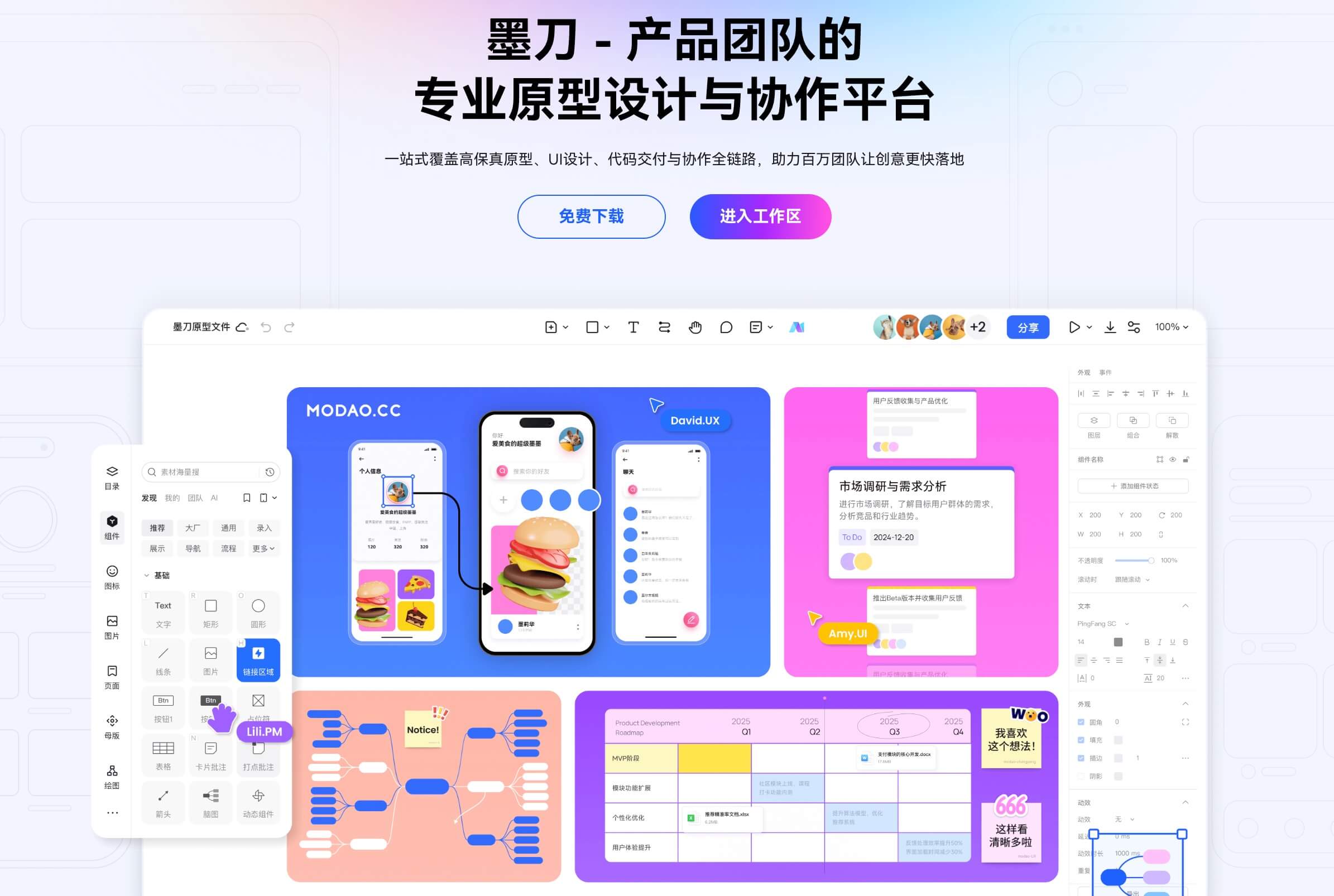
虽然Axure功能全面且专业,但其学习曲线相对陡峭。对于初学者来说,掌握动态面板、变量逻辑等核心功能可能需要一定的时间和实践,Axure更适合对交互要求较高、需要制作精细原型的产品团队,而对简单原型需求的初学者而言,也可以先选择更轻量级的工具——墨刀,操作直观,拖拽组件即可完成页面布局,还能借助AI根据文字描述一键生成原型页面,大大降低了上手门槛。
原型工具墨刀的功能优势:
零基础快速上手:墨刀的操作非常直观,即使没有设计基础的新手,也能通过简单的拖拽完成页面搭建。常见的按钮、输入框、图片等控件都已经内置,用户只需拖到画布即可组合出完整的页面结构。
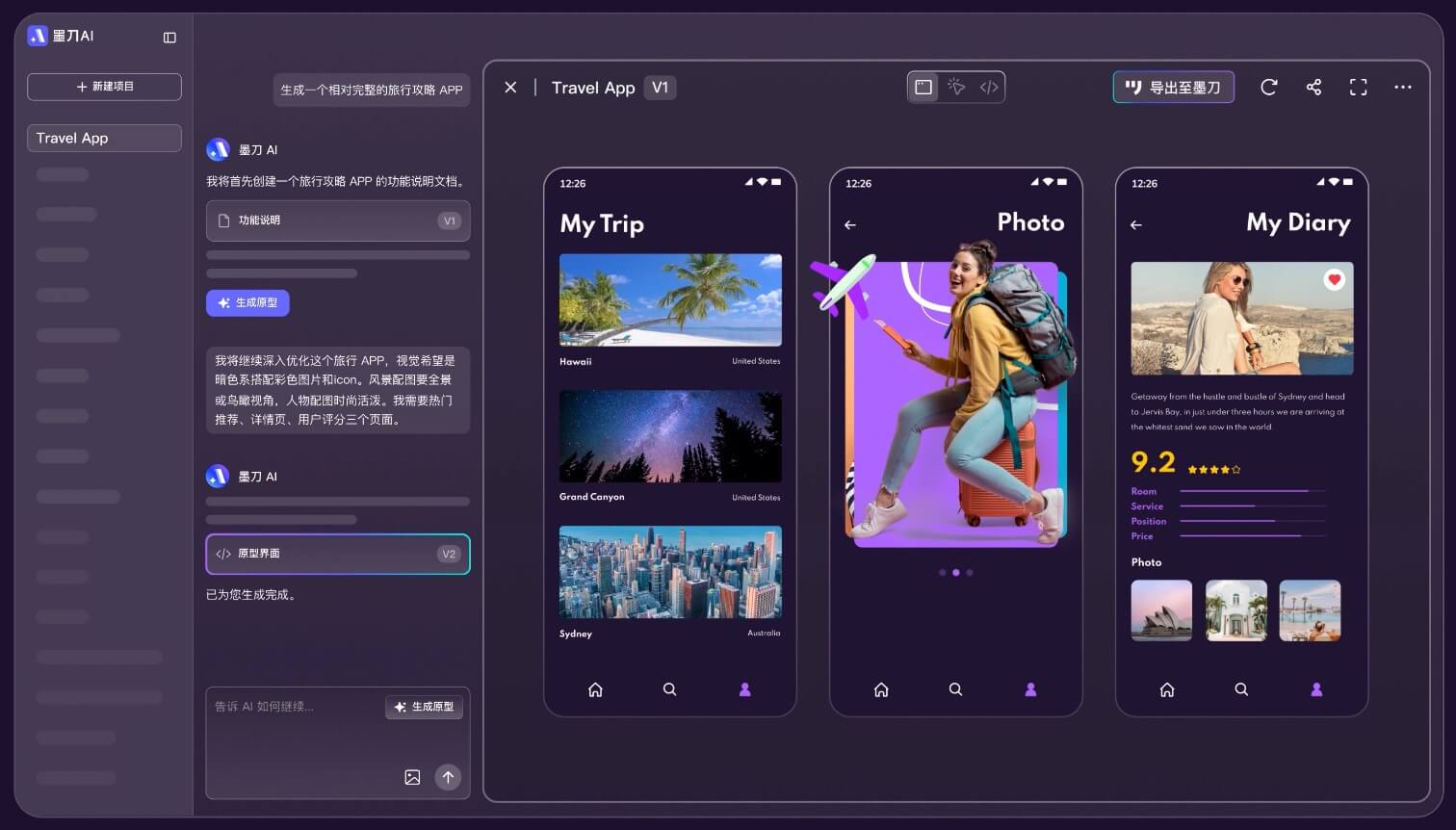
AI一句话生成原型:相比传统手工绘制,墨刀的AI功能支持文字生成原型。只要输入一句话描述,AI就能自动生成对应的原型页面,快速完成思路验证。立即免费注册墨刀,体验AI一句话生成原型图
原型模板丰富:为了满足不同行业的需求,墨刀提供了大量现成模板和组件库,涵盖电商、企业官网、社交应用、教育平台等场景。用户只需套用模板,就能快速搭建出符合业务需求的原型,大大提升效率。
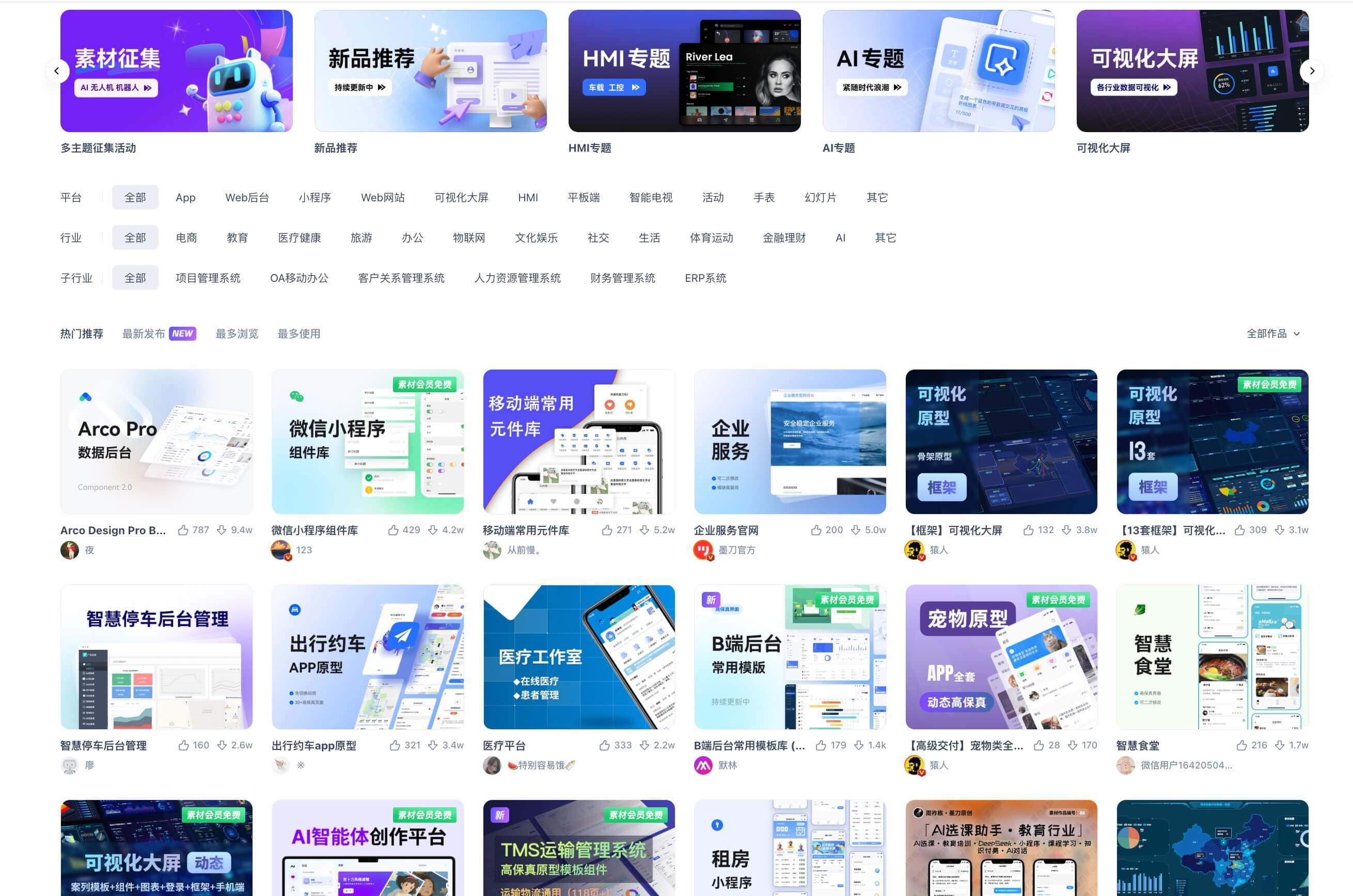
高级交互功能设计:墨刀不仅支持基础的页面跳转和悬停效果,还能通过高级交互功能实现复杂的用户体验。设计师可以利用事件监听来捕捉用户的点击、输入、滑动等操作,并通过变量保存和传递数据,从而模拟真实的使用场景。点击了解高级交互设计案例
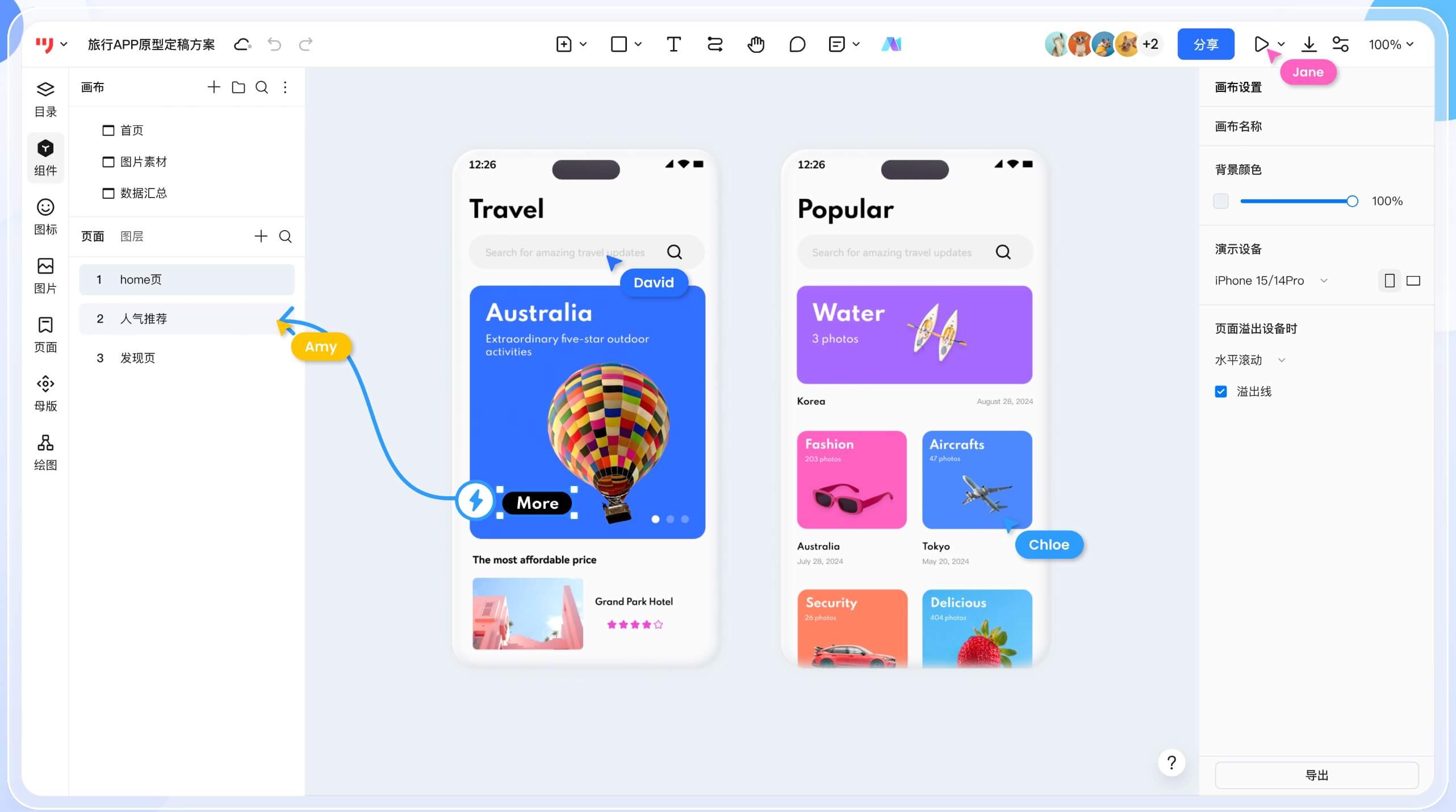
多人实时协作:墨刀支持团队成员同时在线编辑原型,所有改动都会实时同步,避免了传统文件反复传输的麻烦。成员之间可以直接在页面上添加评论、提出修改意见。原型完成后,可一键生成分享链接,支持在线预览、评审与评论,无论是团队内部讨论还是客户演示,都能在同一个平台完成。
相比Axure,墨刀降低了学习门槛,提高了团队协作效率,是初学者和小团队的理想选择。对于追求快速上手、高效协作的用户,墨刀是非常值得尝试的Axure替代工具。立即注册墨刀,体验快速原型设计和AI生成原型的高效工作方式,让产品设计更简单、更高效!